Как использовать новые виджеты в iOS 15
Прежде чем мы познакомимся с новыми виджетами iOS 15, которые Apple включает в себя с этим обновлением программного обеспечения, давайте проведем краткий курс повышения квалификации о том, что Apple представила в iOS 14 и где вы можете найти виджеты в программном обеспечении Apple iPhone.
Виджеты – это мини-версии приложений, которые предлагают оперативную информацию – текущую температуру из приложения Погода, ваши предстоящие встречи из Календаря, даже выбор ваших любимых изображений из Фото. Начиная с iOS 14, вы могли размещать эти виджеты на главном экране, а функция Smart Stack позволяла вам комбинировать несколько виджетов, которые вы могли пролистывать или позволять iOS переключаться между ними автоматически.
У вас есть несколько способов найти виджеты. Самый простой способ – просто отредактировать любой домашний экран, на котором вы находитесь.
- 1. Нажмите и удерживайте приложение или виджет и выберите Редактировать главный экран. в появившемся раскрывающемся меню.
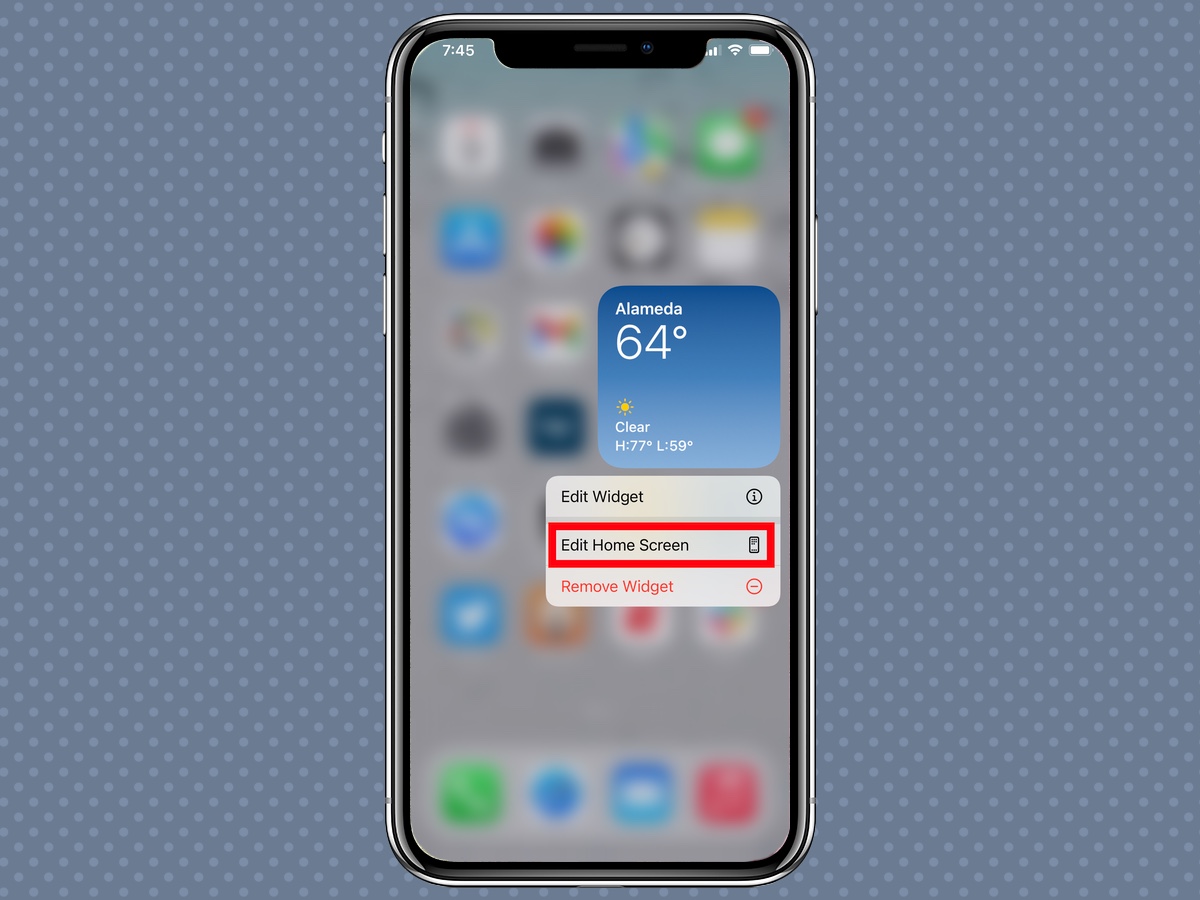
- 2. Все приложения и виджеты на главном экране начнут покачиваться, но вы захотите нажмите кнопку плюс (+) в верхнем левом углу экрана.
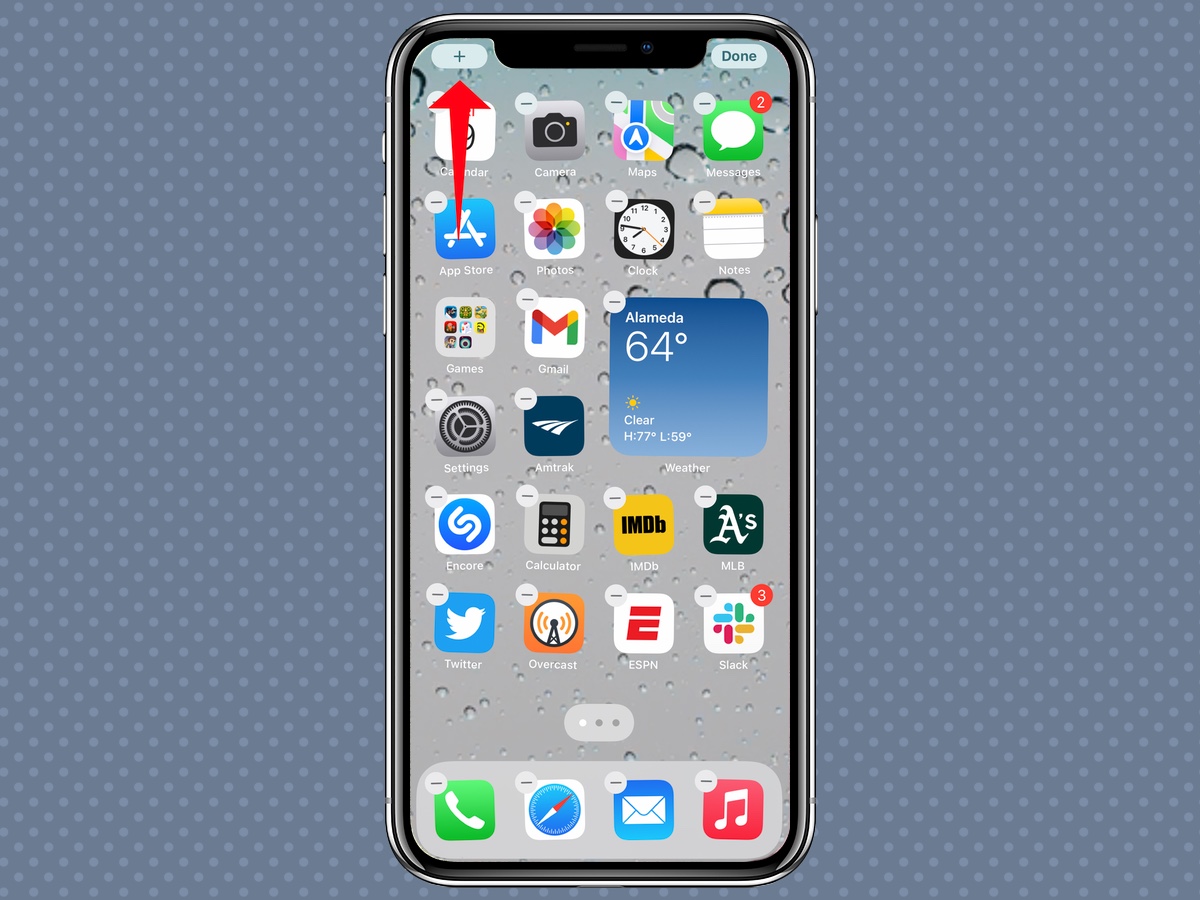
Вы попадете на экран доступных виджетов, включая виджеты для встроенных приложений Apple iPhone, а также сторонних приложений, установленных на вашем телефоне.
Вы также можете получить доступ к меню виджетов, проведя пальцем вправо, чтобы перейти на экран «Сегодня», на котором находятся активные виджеты, которые вы не разместили на главном экране. Прокрутите страницу вниз и коснитесь кнопки редактирования. Вы получите тот же подрагивающий экран, что и на шаге 2 выше, и оттуда вы можете нажать кнопку «Плюс» (+), чтобы увидеть другие доступные виджеты.
Итак, теперь, когда вы знаете, как попасть на экран виджетов, что вас там ждет в iOS 15? В дополнение к существующим виджетам для встроенных приложений, которые впервые появились в прошлогоднем обновлении программного обеспечения iPhone, в iOS 15 представлены новые виджеты для Mail, Find My, Контакты, Sleep, App Store и Game Center. Вот более подробный взгляд на то, что дает каждый из них.
Почта:
Apple обещает быстрый доступ к одному из ваших почтовых ящиков через новый виджет «Почта». Пока что опция, доступная на экране моего виджета, представляет собой список сообщений от отправителей, которых я обозначил как VIP. Две опции показывают либо последние два сообщения, либо последние четыре.
Локатор Find My:
У вас есть несколько вариантов виджетов для Find My – ome, которые позволяют вам видеть местоположение семьи и друзей, и еще один виджет, который поможет вам следить за своими вещами. Предположительно, последний виджет будет особенно полезен, если вы купили Apple AirTag для отслеживания ключей и других объектов. Обе версии виджета «Find My» имеют квадратный и прямоугольный вид.
Контакты:
Виджет контактов – это действительно что-то вроде моего любимого виджета iOS 15. На первый взгляд это кажется довольно простым – в виджете есть имя контакта, по которому вы можете нажать, чтобы получить доступ к его информации из приложения «Контакты». В зависимости от размера виджета вы можете отображать от одного до шести контактов.
Но если вы много взаимодействуете с этим конкретным контактом, следующая страница, которая появляется, когда вы нажимаете на его имя в виджете, является зрелищем. Да, вы получаете быстрые ссылки, чтобы позвонить, отправить текстовое сообщение, запустить звонок FaceTime, отправить электронное письмо и даже отправить платеж через Apple Pay. Но если вы много общаетесь с этим человеком, вы также получаете удобный дайджест ваших взаимодействий – последние тексты и электронные письма, а также фотографии и ссылки, которыми вы поделились. Если у этого контакта есть предстоящие встречи, они тоже будут там. Иметь всю эту информацию наготове невероятно удобно.
Отслеживание сна:
Если вы используете функцию отслеживания сна в приложении Health iOS 15, теперь есть виджет, который показывает, насколько хорошо вы спали (или не спали в моем случае), и позволяет вам просматривать свой график сна.
Магазин приложений:
Apple’s Today в App Store получает собственный виджет, доступный в виде квадрата, прямоугольника или блока, занимающего половину экрана. Это хороший способ получать уведомления о событиях в приложении, и Apple также использует его для выделения тщательно отобранных коллекций приложений.
Игровой центр:
В приложении Apple для управления играми, о котором часто забывают, теперь есть два виджета: один отображает недавно запущенные игры, а другой позволяет увидеть, во что играли ваши друзья из GameCenter.
В iOS 15 основное внимание уделяется новым виджетам, но в обновлении программного обеспечения также представлены некоторые функции управления виджетами. До этого момента я в основном использовал возможность переупорядочивать смарт-стеки, то есть изменять порядок, в котором виджеты циклически меняются в коллекции смарт-стека. Предположительно, виджеты в верхней части списка имеют больший приоритет, хотя виджеты также могут появляться в определенное время дня и в определенных местах в зависимости от вашей активности. (Встречи в календаре, появляющиеся, например, в начале дня, или виджет «Карты», появляющийся, когда вас нет дома.)
Чтобы изменить порядок интеллектуального стека, просто нажмите и удерживайте интеллектуальный стек и выберите «Редактировать стек» в раскрывающемся меню. Вы получите окно виджетов в стеке, которое вы можете переупорядочить, перетащив его; вы также можете удалить виджеты из стека. Я считаю перетаскивание немного привередливым, особенно на iPhone с меньшими экранами, но это согласуется с моей давней жалобой на управление домашним экраном – я бы хотел, чтобы Apple предложила более точный метод, чем перетаскивание.
Другие изменения виджетов iOS 15 включают обещание Apple делать интеллектуальные предложения виджетов, при этом виджеты для приложений, которые вы уже используете, автоматически появляются в умных стеках на основе прошлой активности. Apple заявляет, что есть и новый макет, призванный помочь в обнаружении виджетов. Я действительно не заметил ни одной функции во время работы с бета-версией iOS 15.
Возможность добавлять виджеты на домашний экран улучшила обновление iOS 14 год назад, значительно улучшив работу с iPhone. В iOS 15 нет ничего такого радикального – во всяком случае, с виджетами. Но он остается неизменным, доказывая, что подход Apple к виджетам никуда не денется.




